- 一部のプログラムは、32ビットシステム用に特別に設計されています。 64ビットオペレーティングシステムとの非互換性は、現在では非常にまれですが、表示される場合があります。
- この問題は、スタートメニューの置換を使用するときに発生しました。 問題を取り除くためにそれらを削除してください。 Visual Studioユーザーの場合、記事に必要な設定があります。
- 記事はの一部です システムエラーシリーズ 同様のエラーが発生した場合に後で参照できるようにブックマークできます。
- ソフトウェアのデバッグはストレスになる可能性があります。 このプロセスを適切に軽減する デバッグおよび診断ソフトウェア あなたが私たちのサイトで見つけることができること。
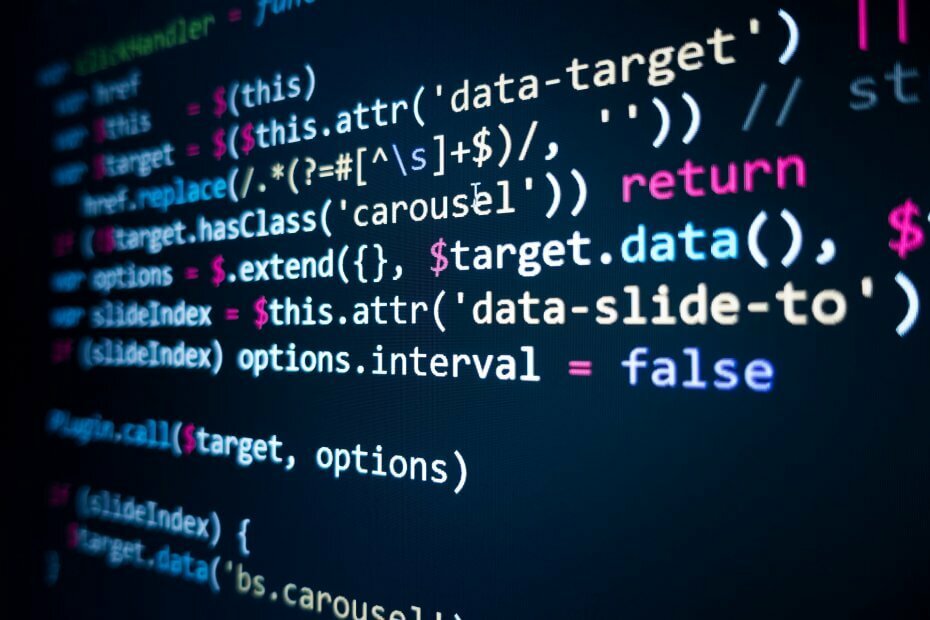
このソフトウェアは、一般的なコンピューターエラーを修復し、ファイルの損失、マルウェア、ハードウェア障害からユーザーを保護し、最大のパフォーマンスを得るためにPCを最適化します。 3つの簡単なステップでPCの問題を修正し、ウイルスを今すぐ削除します。
- RestoroPC修復ツールをダウンロードする 特許技術が付属しています(特許が利用可能 ここに).
- クリック スキャン開始 PCの問題を引き起こしている可能性のあるWindowsの問題を見つけるため。
- クリック 全て直す コンピュータのセキュリティとパフォーマンスに影響を与える問題を修正する
- Restoroはによってダウンロードされました 0 今月の読者。
あなたが取得している場合 ERROR_BAD_FORMAT エラーコード11と 間違った形式のプログラムを読み込もうとしました 説明については、この記事に記載されているトラブルシューティング手順に従って修正してください。
ERROR_BAD_FORMAT:背景
エラー 間違った形式のプログラムを読み込もうとしました かなり不思議なエラーコードです。 ユーザーが問題を説明するさまざまなフォーラム投稿を除いて、それに関する情報はあまりありません。
ザ・ ERROR_BAD_FORMAT エラーコードは主に影響します Windows7マシン、ただし、Windows10でも発生する場合があります。 これは通常、ユーザーがWindowsPCまたはサーバーでアプリまたはプログラムを起動しようとしたときに発生します。
エラーコード11は、VS再配布可能なパッケージの問題、プログラム間の非互換性の問題、不適切なレジストリの変更などによって引き起こされることがよくあります。
エラー10を修正する方法:ERROR_BAD_FORMAT
.NETプラットフォームのERROR_BAD_FORMAT
解決策1—32ビット互換性を有効にする
ユーザーは、このエラーは主に次の理由で発生すると報告しています DLLの非互換性の問題 TargetCPU = AnyCPUの値で64ビットオペレーティングシステムにインストールされたVisualStudioで実行されているアプリによってトリガーされます。 つまり、アプリは32ビットプラットフォーム用に構築されたDLLをx64コンピューターにロードしようとします。その逆も同様です。
この問題を修正するには、を使用して32ビット.NETプロセスとして実行するようにユーティリティを構成する必要があります。 CORFLAGS.
- CORFLAGSをダウンロード Microsoftのサポートページから
- 次のように実行して、32ビット実行モードをオンに切り替えます。corflagsutility.exe/ 32Bit +
- 上記のコマンドラインで/ 32Bit-を使用してオフにします。
Windowsフォームアプリケーションで32ビット互換性を有効にすることもできます。 [プロジェクト]を右クリックし、[プロパティ]> [ビルド]に移動して[32ビットを優先]をオンにします。
さらに、 任意のCPU オプションを選択し、専用コードを使用して、使用するDLLを識別します。 このように、1つのアセンブリを使用して32ビットと64ビットの両方のプラットフォームを処理します。 使用するコードは次のとおりです。
if(環境。 Is64BitProcess)
{
// MiniDumpWriteDumpを呼び出す
}
そうしないと
{
// MiniDumpWriteDumpX86を呼び出す
}
プリプロセッサ条件を使用することもできますが、この場合、2つの異なるアセンブリをコンパイルする必要があります。 つまり、32ビットプラットフォーム用に32ビットアセンブリをコンパイルし、64ビットプラットフォーム用に別の64ビットアセンブリをコンパイルします。
解決策2—正しいVS再配布可能パッケージをインストールします
ターゲットPCに適切なVS再配布可能パッケージがインストールされていない可能性があります。 に移動 MicrosoftのWebページ 適切なVS再配布可能パッケージバージョンをシステムにインストールします。
Windows10のERROR_BAD_FORMATを修正しました
Windows 10では、 間違った形式のプログラムを読み込もうとしました エラーは通常、起動時に発生し、ソフトウェアの非互換性の問題が原因です。 ユーザーは、スタートメニューの置換ツールを使用するときにこの問題が頻繁に発生することを確認します。
Windows 10のスタートメニューの代替品を使用している場合は、それをアンインストールすればうまくいくはずです。
また、忘れずに レジストリを修復する. Microsoftのシステムファイルチェッカーを使用して、システムファイルの破損をチェックできます。 SFCスキャンを実行する方法は次のとおりです。
1. スタートに移動>タイプ cmd >コマンドプロンプトを右クリック> [管理者として実行]を選択します

2. 次に、 sfc / scannow コマンド

3. スキャンプロセスが完了するのを待ってから、コンピューターを再起動します。 破損したファイルはすべて、再起動時に置き換えられます。
レジストリを修復する最も簡単な方法は、専用のツールを使用することです。 何か問題が発生した場合に備えて、最初にレジストリをバックアップすることを忘れないでください。 コンピュータにレジストリクリーナーをインストールしていない場合は、に関する記事を確認してください。 使用するのに最適なレジストリクリーナー Windows 10PCの場合。
ERROR_BAD_FORMATエラーコードは、Windowsファイルの損傷やレジストリ値の侵害につながる可能性があります。 PCの状態を復元し、パフォーマンスを向上させるには、それらの修復と交換が重要です。
信頼性の高い自動化ツールは、これを実現し、標準のセキュリティ更新を超えてデバイスを安全に保つのに役立ちます。
⇒ Restoroを入手する
上記の解決策が問題の解決に役立つことを願っています ERROR_BAD_FORMAT エラーコード11。 いつものように、この問題を解決するための他の解決策に出くわした場合は、以下のコメントにトラブルシューティングの手順を記載できます。
 まだ問題がありますか?このツールでそれらを修正します:
まだ問題がありますか?このツールでそれらを修正します:
- このPC修復ツールをダウンロードする TrustPilot.comで素晴らしいと評価されました (ダウンロードはこのページから始まります)。
- クリック スキャン開始 PCの問題を引き起こしている可能性のあるWindowsの問題を見つけるため。
- クリック 全て直す 特許技術の問題を修正する (読者限定割引)。
Restoroはによってダウンロードされました 0 今月の読者。
よくある質問
これは通常、開発中のアプリケーションのデバッグに役立つエラーメッセージです。 ほとんどの場合、32ビットおよび64ビットのソフトウェアバージョンとオペレーティングシステム間の非互換性に適用されます。
ユーザーとして、スタートメニューの置き換えをすべてアンインストールします。 開発者として、この記事のソリューションを参照してください。 詳細.


